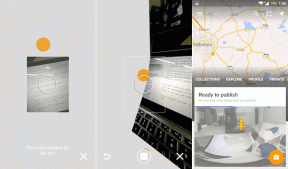Как изменить или отключить настройки подключенных приложений Facebook
Разное / / December 02, 2021
Несколько месяцев назад у меня была привычка делиться всем и вся на Facebook. Будь то музыка, которую я слушал, еда, которую я ел, где я ел, так далее. Однако в настоящее время я этим больше не занимаюсь. Я думал сохранить свой образ жизни при себе, а не кричать об этом сотням и тысячам моих «Друзья из Facebook». Конечно, время от времени делиться информацией - вот что такое социальные сети, и я понять это. Но теперь эту автоматическую публикацию из подключенных приложений (которые я настроил в своей учетной записи) нужно было отключить.

Теперь я мог бы открыть эти службы одну за другой, чтобы отключить мою учетную запись Facebook, но там было не одно или два, а огромное количество приложений, которые Я дал разрешение для автоматической публикации в Facebook, как только я сделаю новое обновление.
После небольшого исследования я нашел простой способ отключить эти приложения или ограничить их доступ к стене. Эти вещи есть на Facebook, но не подаются на тарелке. Вместо этого его нужно искать через сетку настроек.
Удалить или изменить доступ к приложению на Facebook
Шаг 1: Чтобы отключить или изменить разрешение приложения Facebook, войдите в свою учетную запись Facebook и щелкните ссылку Центр приложений в конце левой боковой панели.

Шаг 2: Когда вы находитесь в Центре приложений, нажмите Мои приложения в конце левой боковой панели снова, чтобы открыть все приложения, которым вы предоставили доступ через свою учетную запись. Если вы давно используете Facebook, поверьте мне, это будет длинный список приложений, о большинстве из которых вы, возможно, забыли.

Шаг 3: Теперь, чтобы удалить приложение, к которому вы не хотите предоставлять доступ через свою учетную запись Facebook, просто нажмите маленькую кнопку с крестиком. Кнопка с крестиком появится только тогда, когда вы наведете указатель мыши на приложение, которое хотите удалить.

Если вы хотите изменить настройки, нажмите на Ссылка на изменение настроек под приложением, для которого вы хотите изменить настройки. Во всплывающем окне вы можете проверить доступ к приложению и удалить некоторые из них, если хотите. Например, если вы хотите удалить Почта от вашего именипросто нажмите кнопку с крестиком рядом с приложением.

Это все! Таким образом вы можете удалить или просмотреть доступ к приложению через свою учетную запись Facebook.
Заключение
Поверьте, если вы еще не проверяли доступ приложения App Center к своей учетной записи Facebook, вы должны сделать это сегодня! Вы будете удивлены, увидев приложения, которые подключены к вашей учетной записи Facebook и имеют доступ к вашим данным. Проверка всех приложений вручную может занять несколько часов, но здесь на карту поставлена ваша конфиденциальность.